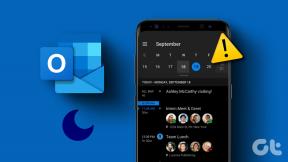Jak opravit problém s nefunkčním podsvícením klávesnice iPadu
Různé / / November 29, 2021
Pokud používáte iPad Pro nebo iPad Air, je Magic Keyboard w/Trackpad tím nejlepším příslušenstvím, které můžete mít. Drasticky zlepšuje způsob, jakým zacházíte s iPadem díky Hvězdná podpora klávesnice a myši iPadOS. Ale je tu jeden bolavý bod, a tím je podsvícení Magic Keyboard. Někdy to prostě nebude fungovat tak, jak byste očekávali.

Například podsvícení klávesnice Magic Keyboard se nemusí správně přizpůsobit úrovním okolního osvětlení. Nebo se může stát, že se nevypne vedle vašeho iPadu a nakonec dojde k vybití baterie. Opravy, které následují, by vám měly pomoci takové problémy vyřešit.
Odkryjte senzor okolního světla
Jas podsvícení klávesnice Magic Keyboard se automaticky mění podle úrovně okolního osvětlení. V tmavém prostředí se intenzita podsvícení zvyšuje a naopak. Magic Keyboard však nemá vlastní senzor okolního světla. Místo toho používá ten na vašem iPadu.
Pokud se jas podsvícení nemění automaticky podle okolního světla, pravděpodobně něco zakrývá světelný senzor na vašem iPadu. V takovém případě se také nemusí automaticky upravit jas obrazovky na iPadu.

Senzor okolního světla je umístěn v horní části iPadu v režimu na výšku nebo na straně, která obsahuje tlačítko Napájení/Nahoře. Když zařízení používáte v režimu na šířku s klávesnicí Magic Keyboard, je to obvykle vlevo. Pokud je v cestě nějaký předmět, který brání senzoru před světelným zdrojem, zvažte jeho posunutí z cesty.
Také na Guiding Tech
Upravte jas ručně
Pokud snímač okolního světla na iPadu nic nezakrývá, zkuste upravit jas podsvícení ručně. iPadOS to však zbytečně komplikuje a vyžaduje, abyste se ponořili hluboko do aplikace Nastavení. Následující kroky by vám měly ukázat, jak na to.
Krok 1: Otevřete na iPadu aplikaci Nastavení.
Krok 2: Na postranním panelu vyberte Obecné.
Krok 3: Klepněte na Klávesnice.
Krok 4: Klepněte na Hardwarová klávesnice.

Krok 5: Pomocí posuvníku v části Jas klávesnice upravte jas podsvícení klávesnice Magic Keyboard. Posunutím doleva snížíte intenzitu podsvícení nebo posunutím doprava zvýšíte intenzitu.
Odeberte Magic Keyboard a vynucte restart
Podsvícení klávesnice Magic Keyboard se má automaticky vypnout, když zamknete iPad (nebo když se automaticky uzamkne). Pokud se tak nestane, podsvícení Magic Keyboard může skončit zbytečně využívá výdrž baterie. Vynucené restartování iPadu to může pomoci vyřešit.
Před zahájením vynuceného restartu je nejlepší odpojit iPad Pro nebo iPad Air od klávesnice Magic Keyboard. Jakmile to uděláte, rychle stiskněte a uvolněte tlačítko pro zvýšení hlasitosti. Poté rychle stiskněte a uvolněte tlačítko snížení hlasitosti. Pokračujte stisknutím a podržením horního tlačítka, dokud na obrazovce neuvidíte logo Apple.
Po vynuceném restartu iPadu zadejte přístupový kód zařízení, abyste se dostali na domovskou obrazovku. Poté nasaďte iPad zpět na Magic Keyboard a zkontrolujte, zda to pomohlo.
Také na Guiding Tech
Aktualizujte iPadOS
Problémy s podsvícením klávesnice Magic Keyboard datuje se do doby vydání příslušenství. Apple od té doby vydal aktualizace, které je opravují. Pokud například stále používáte iPadOS 13.4, zvažte upgrade na iPadOS 14 nebo novější. I když používáte relativně novější verzi iPadOS, je nejlepší použít nejnovější aktualizace iPadOS, protože mohou vyřešit jakékoli opakující se problémy s podsvícením vaší Magic Keyboard.
Krok 1: Otevřete na iPadu aplikaci Nastavení.
Krok 2: Vyberte Obecné.
Krok 3: Klepněte na Aktualizace softwaru.

Krok 4: Pokud je aktualizace uvedena, klepněte na Stáhnout a nainstalovat a použijte ji.
Resetovat všechna nastavení
Pokud na klávesnici Magic Keyboard s trackpadem stále dochází k skvrnitému podsvícení, zkuste to resetování nastavení iPadu. To by mělo pomoci odstranit všechna poškozená nastavení, která brání normálnímu fungování klávesnice Magic Keyboard.
Obnovení nastavení nesmaže aplikace, dokumenty ani fotografie z iPadu. Vrátí však vaše obecná nastavení a nastavení soukromí, včetně řady dalších nastavení, na výchozí hodnoty, takže poté budete muset trávit čas nastavováním vašich preferencí od začátku.
Krok 1: Odpojte iPad od Magic Keyboard.
Krok 2: Otevřete aplikaci Nastavení.
Krok 3: Vyberte Obecné.
Krok 4: Klepněte na Resetovat.
Krok 5: Klepněte na Obnovit všechna nastavení.

Krok 6: Zadejte přístupový kód zařízení a potvrďte klepnutím na Resetovat.
Po resetování znovu připojte iPad ke klávesnici Magic Keyboard a zkontrolujte, zda podsvícení funguje bez problémů.
Také na Guiding Tech
No More Backlight Woes
Pokud máte přetrvávající problémy s podsvícením klávesnice Magic Keyboard a žádná z oprav nepomohla, zvažte použití nejbližší Apple Store nebo Genius Bar. Můžete se potýkat s poruchou související s hardwarem, kterou není možné vyřešit sami.
Další: V současné situaci práce z domova je více než nezbytné používat Zoom na vašem iPadu. Zde je 13 klávesových zkratek Zoom, o kterých musíte vědět.